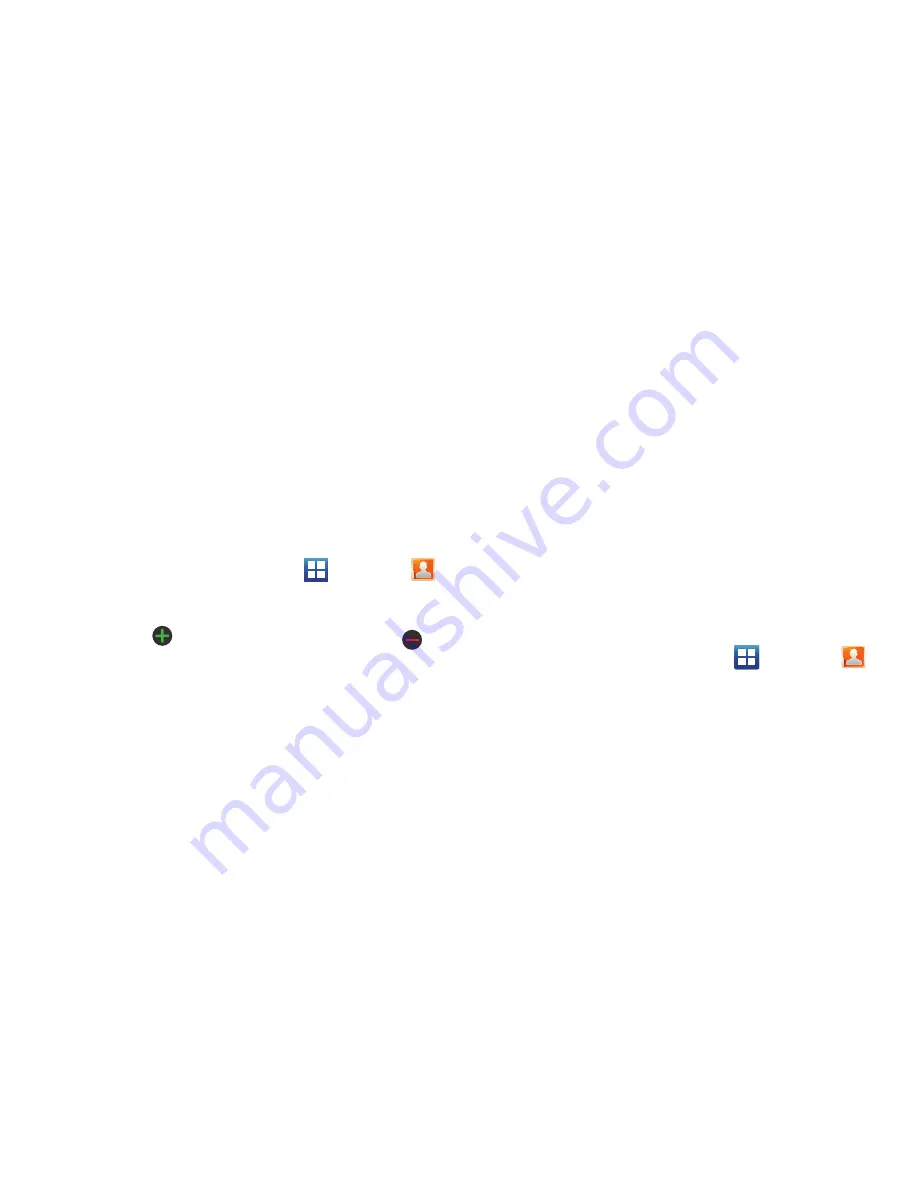
68
7.
Pulse en
Pause
(Pausa) para añadir una pausa de tres
segundos o pulse en
Wait
(Espera) para añadir una espera, y
utilice el teclado para introducir números adicionales. Una
pausa se visualizará como una coma (,) y una espera, como un
punto y coma (;). Para obtener más información, consulte
“Marcación manual con pausas”
en la página 48.
8.
Pulse en
Guardar
para guardar los cambios.
Edición de un contacto existente
Cuando edita un contacto existente, puede pulsar en un campo y
cambiar o eliminar la información, o puede añadir campos
adicionales a la lista de información del contacto.
1.
Desde la pantalla de inicio, pulse en
➔
Contactos
.
Pulse en el contacto que desea editar.
2.
Pulse en
Editar
.
3.
Pulse en
para añadir un nuevo campo y pulse en
para eliminar un campo.
4.
Pulse en cualquiera de los campos para añadir, cambiar o
eliminar información.
5.
Pulse en
Guardar
para guardar la información editada.
Uso de los contactos
Marcación o envío de mensajes desde la libreta de
direcciones
Una vez que haya almacenado números de teléfono en la libreta de
direcciones, puede marcarlos fácil y rápidamente mediante su
número de ubicación en la tarjeta SIM o usando el campo de
búsqueda para localizar la entrada.
Desde la libreta de direcciones, también puede enviar mensajes.
Búsqueda de una entrada en la libreta de direcciones
Puede almacenar números de teléfono y sus nombres
correspondientes en la tarjeta SIM y en la memoria integrada del
teléfono. Estas dos ubicaciones están separadas físicamente pero se
utilizan como una entidad única, llamada libreta de direcciones.
Dependiendo de su tarjeta SIM en particular, pudiera variar la
cantidad máxima de números de teléfono que la tarjeta SIM puede
almacenar y cómo se almacenan.
1.
Desde la pantalla de inicio, pulse en
➔
Contactos
.
2.
Dentro de la lista de contactos (ordenada alfabéticamente),
pulse en una letra en el lado derecho de la pantalla para saltar
rápidamente a los contactos que comiencen con esa letra.
















































